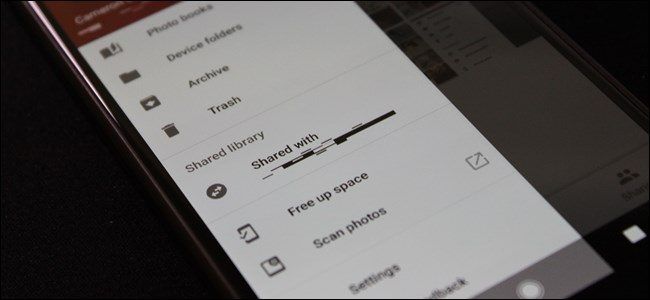Распознавание звуков на iPhone — как включить, настроить и использовать
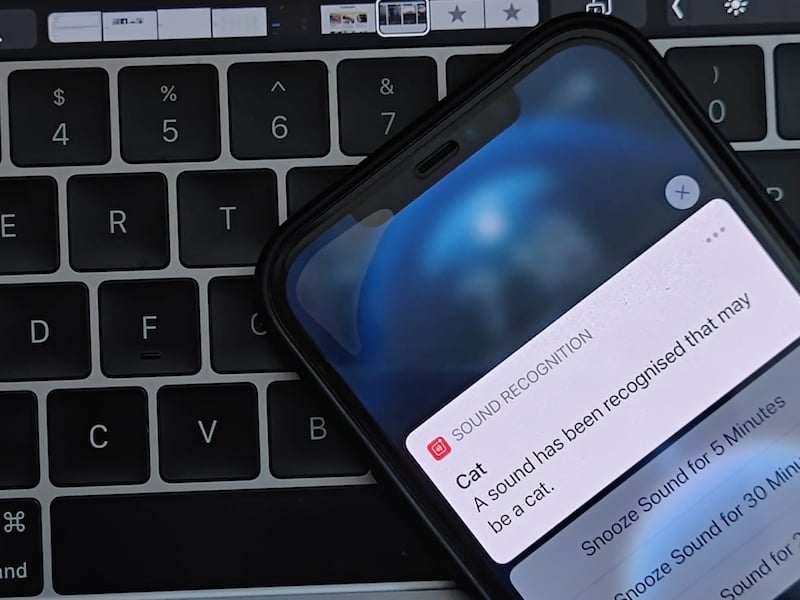
Зачем это нужно
Функция помогает людям с нарушениями слуха получать уведомления о важных событиях. Она также полезна, если вы временно заглушили звук (наушники, отдых) и хотите, чтобы телефон всё равно отмечал критичные звуки — дверной звонок, сигнал тревоги, плач ребёнка и т. п. Это не замена слуховым аппаратам и не предназначено для использования в критических ситуациях без дополнительной проверки.
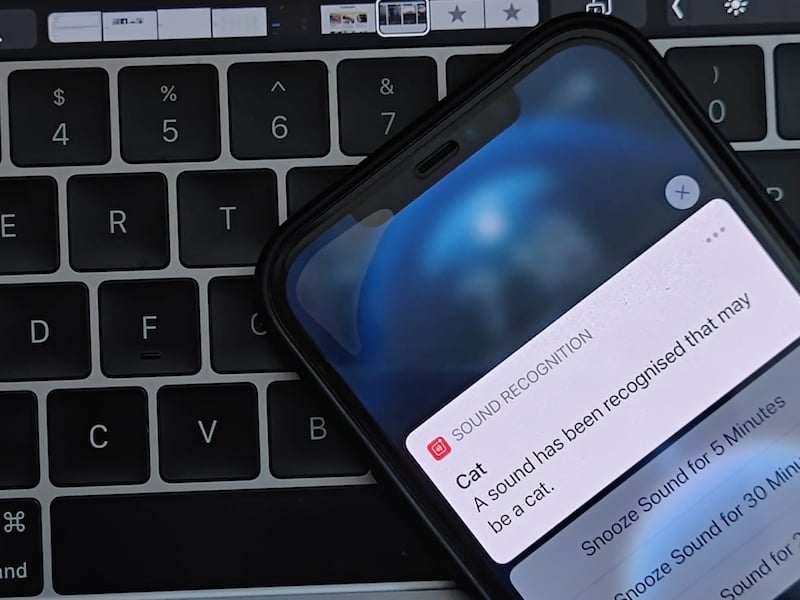
Коротко о принципе работы
iPhone анализирует звук в реальном времени через встроенный микрофон, применяет локальные модели распознавания и ищет заранее обученные шаблоны (колокол, собака, сирена и т.д.). Обнаружение происходит на устройстве — запись не обязательно отправляется на серверы Apple для базовой работы функции, но системные обновления и улучшения моделей происходят через iOS.
Требования и совместимость
- Требуется iPhone с поддержкой iOS 14 или новее. Обновление делается через Настройки → Основные → Обновление ПО.
- Работает локально на устройстве, но точность и набор звуков зависят от версии iOS и модели телефона.
- Эффективный радиус работы: примерно 2–3 метра при нормальном уровне громкости; дальше нужен более громкий источник.
Как включить Распознавание звуков — пошаговая инструкция
Шаг 1: Обновите iPhone
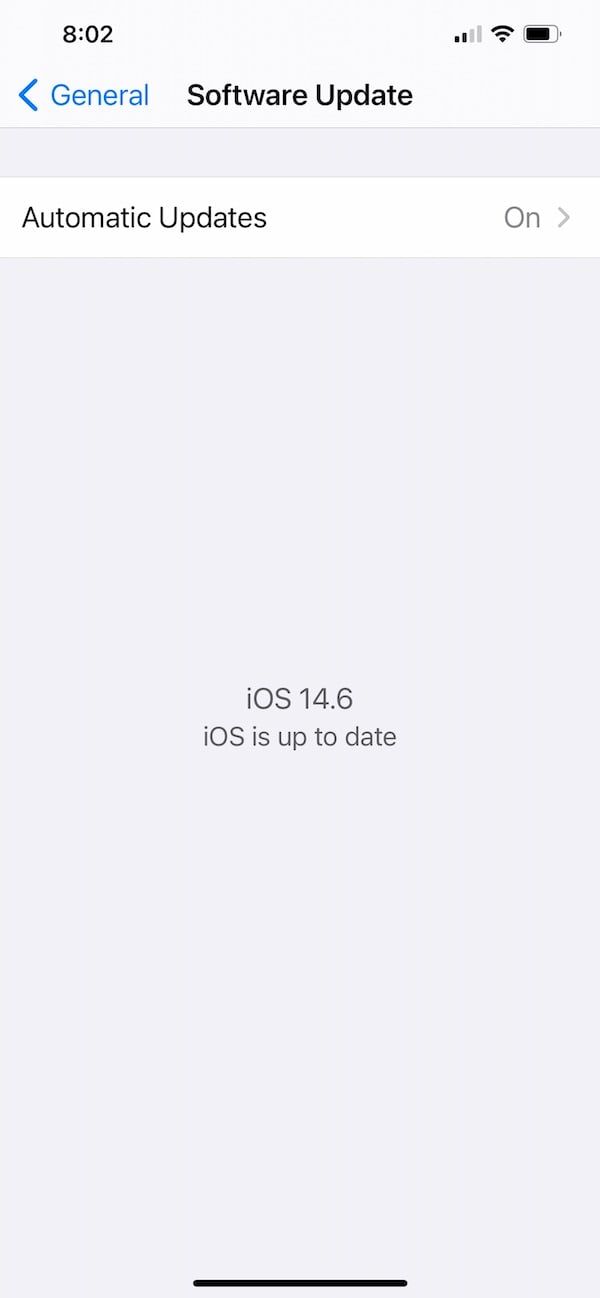 Перейдите в Настройки → Основные → Обновление ПО и установите iOS 14 или более позднюю версию. Новые версии iOS могут добавить дополнительные звуки и улучшить точность.
Перейдите в Настройки → Основные → Обновление ПО и установите iOS 14 или более позднюю версию. Новые версии iOS могут добавить дополнительные звуки и улучшить точность.
Шаг 2: Откройте Универсальный доступ
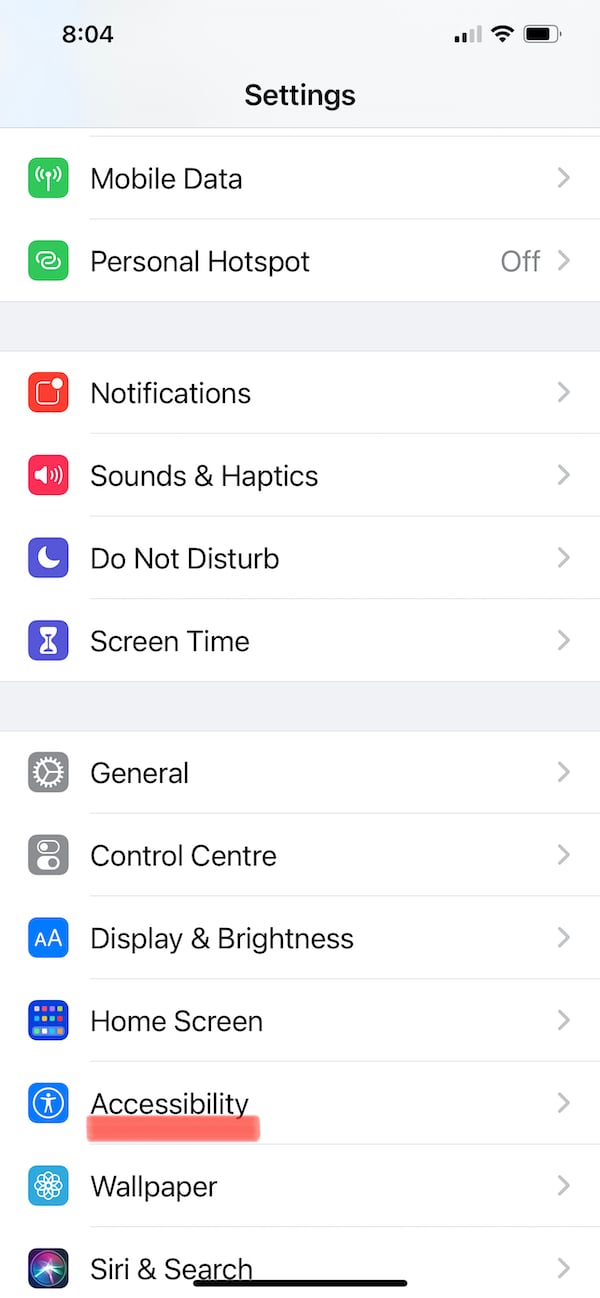 В Настройках найдите раздел Универсальный доступ (Accessibility). Он обычно расположен под пунктом Домашний экран / Экран и яркость — небольшая прокрутка вниз.
В Настройках найдите раздел Универсальный доступ (Accessibility). Он обычно расположен под пунктом Домашний экран / Экран и яркость — небольшая прокрутка вниз.
Шаг 3: Перейдите в Распознавание звуков
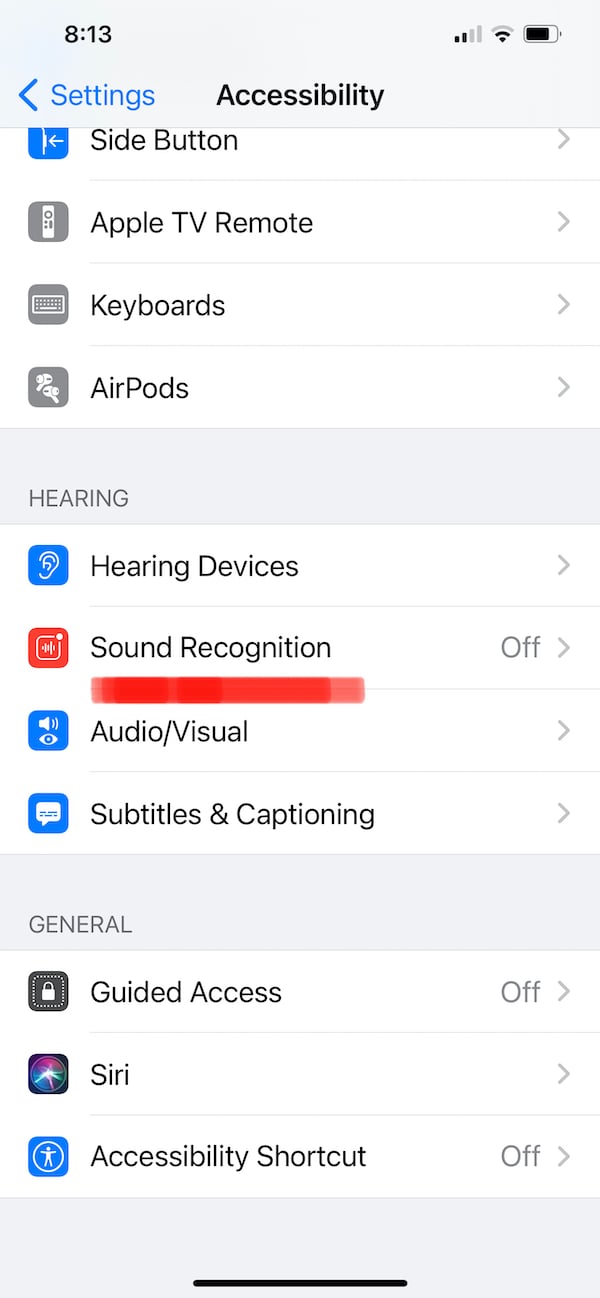 В разделе «Слух» найдите «Распознавание звуков» и откройте его.
В разделе «Слух» найдите «Распознавание звуков» и откройте его.
Шаг 4: Включите функцию
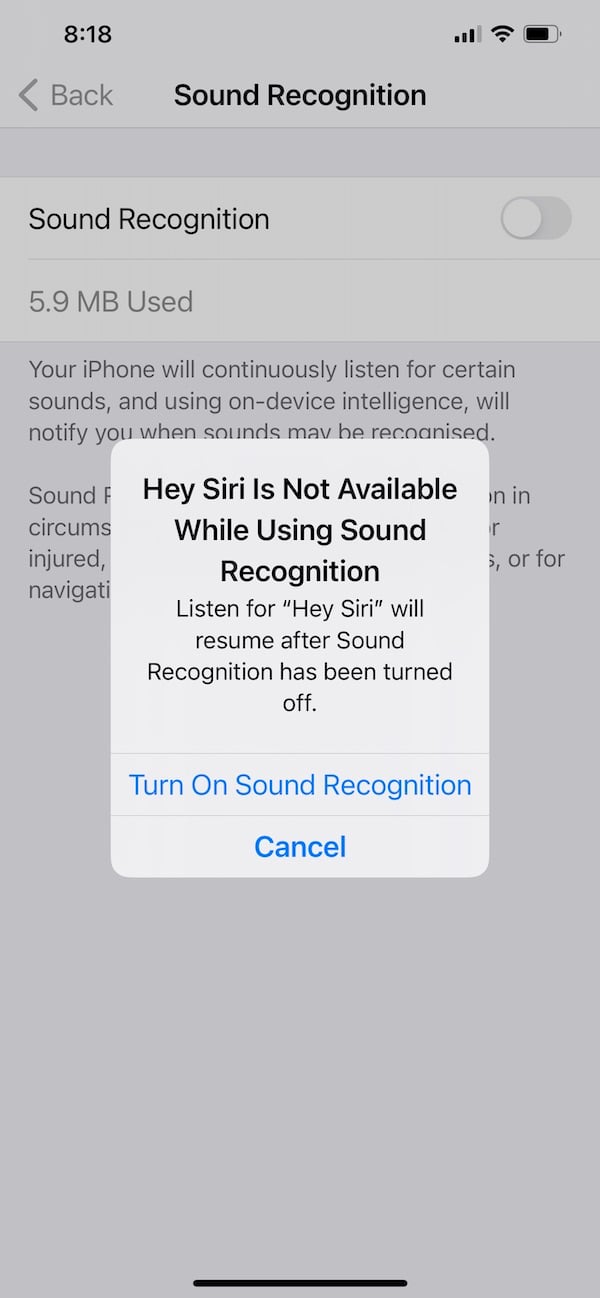 Переключите тумблер в положение «Вкл.». Появится предупреждение, что при включённой функции «Распознавание звуков» ассистент «Привет, Siri» может быть недоступен — взвесьте приоритеты.
Переключите тумблер в положение «Вкл.». Появится предупреждение, что при включённой функции «Распознавание звуков» ассистент «Привет, Siri» может быть недоступен — взвесьте приоритеты.
Важно: если вы полагаетесь на голосовые команды «Привет, Siri», учтите, что при активном распознавании звуков эта функция может быть временно отключена.
Шаг 5: Выберите звуки для распознавания
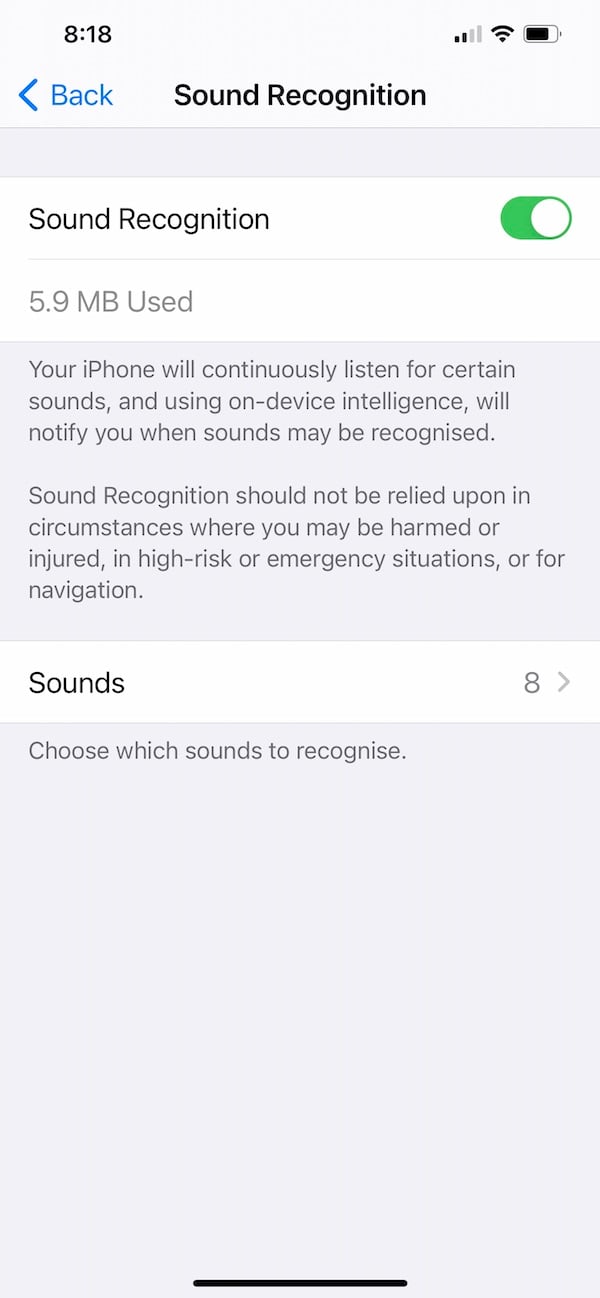 Нажмите «Звуки» и включите те категории и конкретные звуки, которые хотите отслеживать: тревоги, животные, бытовые звуки, голосовые сигналы. Сейчас доступно около 13 типичных звуков: дверной звонок, гудок машины, плач ребёнка, лай собаки, мяуканье кошки, сирена и др. Пользовательские звуки добавить нельзя.
Нажмите «Звуки» и включите те категории и конкретные звуки, которые хотите отслеживать: тревоги, животные, бытовые звуки, голосовые сигналы. Сейчас доступно около 13 типичных звуков: дверной звонок, гудок машины, плач ребёнка, лай собаки, мяуканье кошки, сирена и др. Пользовательские звуки добавить нельзя.
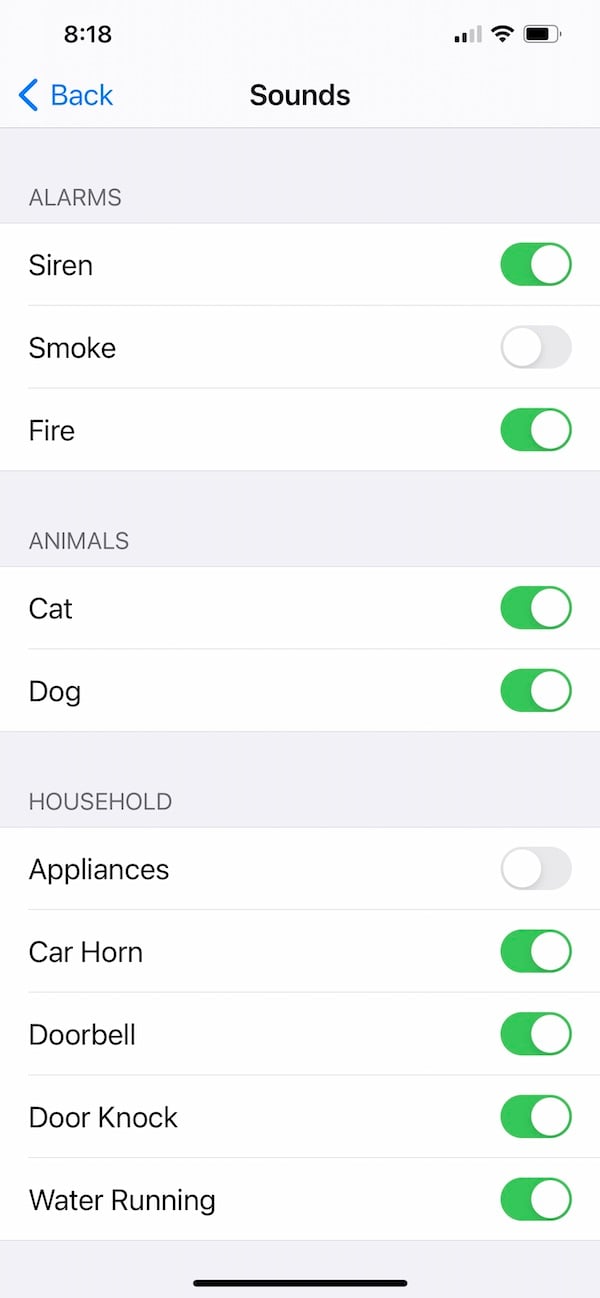
Что происходит при обнаружении звука
Когда iPhone распознаёт выбранный звук, он отправляет уведомление и может предложить «Отложить» (Snooze) — 5 минут, 30 минут или 2 часа. Это удобно, если вы временно не хотите получать повторные оповещения.
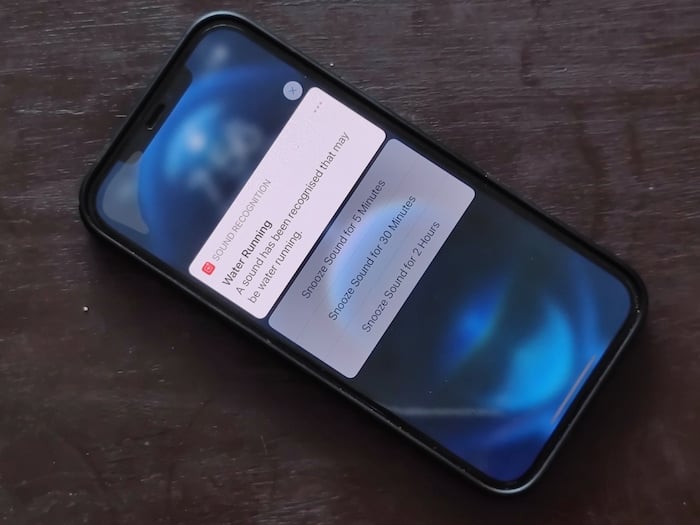
Ограничения и когда функция не срабатывает
- Дальность: обычно 2–3 метра; звук слабой громкости или приглушённый преградами может не распознаваться.
- Короткие/едва слышимые звуки: одиночный звонок в дверь или тихий кашель могут остаться незафиксированными.
- Шумная среда: высокий фоновой шум снижает точность и повышает вероятность ложных срабатываний.
- Не для критических систем: Apple предупреждает не полагаться только на эту функцию в ситуациях, где требуется абсолютная надежность (медицина, безопасность).
Практические советы и эвристики
- Включайте только те звуки, которые действительно важны — так меньше ложных уведомлений.
- Используйте в паре с внешними устройствами: смарт-звонок или умная камера/домофон часто более надёжны для дверного звонка.
- Если телефон чаще не слышит звук, попробуйте переместить устройство ближе к предполагаемому источнику или отключить шумоподавление на внешних устройствах.
- Для длительного отслеживания событий (например, плач ребёнка ночью) комбинируйте функцию с другими средствами наблюдения и оповещения.
Альтернативные подходы
- Live Listen через AirPods: позволяет усилить звук через микрофон iPhone и наушники — полезно для усиления звука, но не для автоматических уведомлений.
- Смарт-замки и видеодомофоны: отправляют уведомления напрямую в приложение при нажатии звонка — точнее для события «дверной звонок».
- Сторонние приложения для обнаружения звука: могут предлагать дополнительные опции, но проверьте репутацию и политику конфиденциальности.
Мини-методология: как проверить, что всё работает
- Включите распознавание и выберите один звук (например, дверной звонок).
- На расстоянии 1–2 метра нажмите реальный дверной звонок или включите запись с тем же звуком на телефоне/другом устройстве.
- Проверьте, пришло ли уведомление и сработал ли «Отложить». Повторите тест в соседней комнате и на более далёком расстоянии.
- Попробуйте шумную фонографию (музыка, разговоры) и снова имитируйте звук — оцените уровень ложных срабатываний.
Рольовые чек-листы
- Для человека с нарушением слуха:
- Включить нужные звуки (дверной звонок, сирена, плач ребёнка).
- Проверить уведомления и вибрацию в беззвучном режиме.
- Разместить телефон в комнате, где события чаще происходят.
- Для родителей/опекунов:
- Включить плач ребёнка и пожарную сирену.
- Синхронизировать с другими системами наблюдения при необходимости.
- Для заботящегося свидетеля (caregiver):
- Тестировать функцию периодически.
- Настроить резервные оповещения (смарт-устройства).
Критерии приёмки
- Устройство присылает уведомление при воспроизведении контролируемого звука на расстоянии 1–2 м в 4 из 5 попыток.
- Количество ложных срабатываний в спокойной комнате не превышает 1–2 в час по выбранным звукам.
- Пользователь может включать/выключать выбранные звуки и использовать опцию «Отложить».
Приватность и законодательные аспекты
Распознавание звуков выполняется локально на устройстве, но обновления моделей и некоторые служебные функции могут требовать связи с серверами Apple. Перед использованием в местах с чувствительной аудиозаписью оцените местные правила конфиденциальности и согласие людей в пространстве (особенно в общественных местах). Для пользователей в регионе ЕС/Россия рекомендуется проверить локальные требования к обработке аудио-данных при необходимости интеграции со сторонними сервисами.
Когда стоит выбрать другой инструмент
- Нужна высокая надёжность для безопасности или медицинских причин — используйте профессиональные системы оповещения.
- Нужно отслеживать звук на значительном расстоянии или за пределами дома — установите внешние датчики/камеры.
Глоссарий (1 строка)
- Распознавание звуков: функция iPhone, которая анализирует входящий звук и уведомляет пользователя при совпадении с выбранными шаблонами.
Краткая сводка
- Распознавание звуков полезно для людей с нарушениями слуха и тех, кто временно отключил звук.
- Включается: Настройки → Универсальный доступ → Распознавание звуков → Вкл. → Звуки.
- Ограничения: расстояние около 2–3 метров, шумная среда и короткие звуки снижают точность.
Важно: эта функция не заменяет специализированные медицинские или охранные решения. Если нужна абсолютная надёжность — используйте профессиональные системы.
Похожие материалы
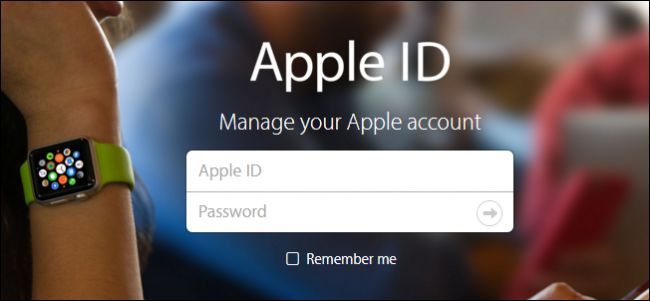
Как создать Apple ID для ребёнка
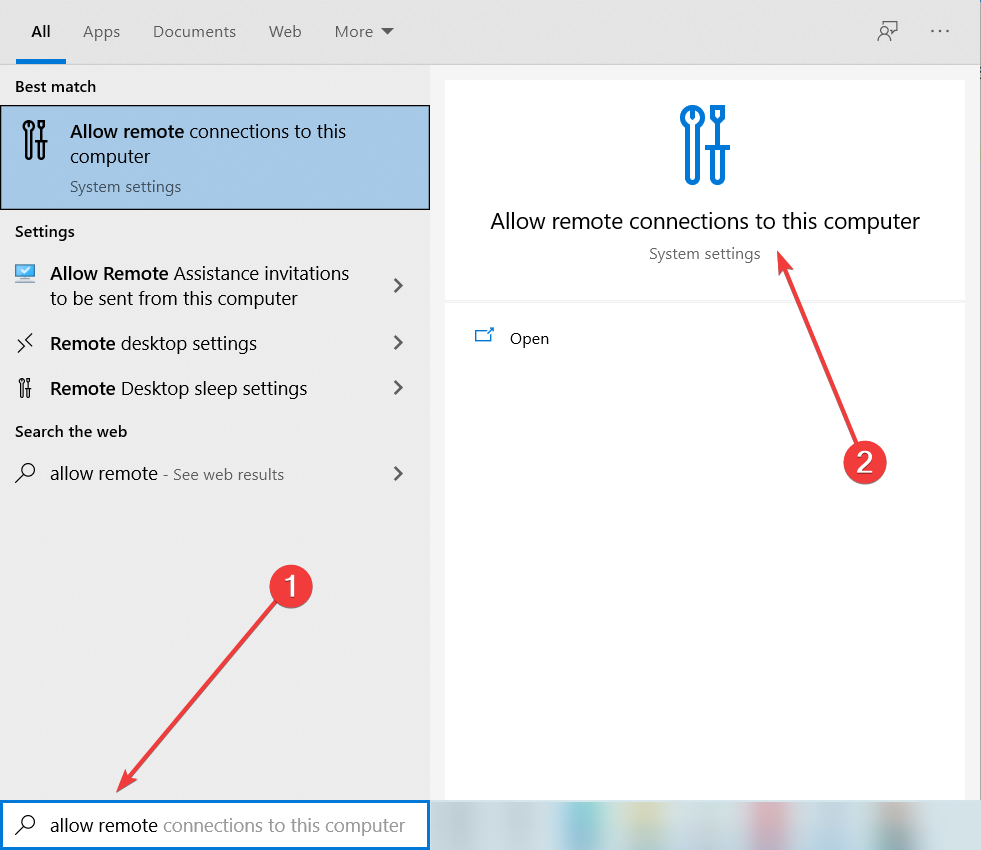
Доступ к рабочему компьютеру из дома
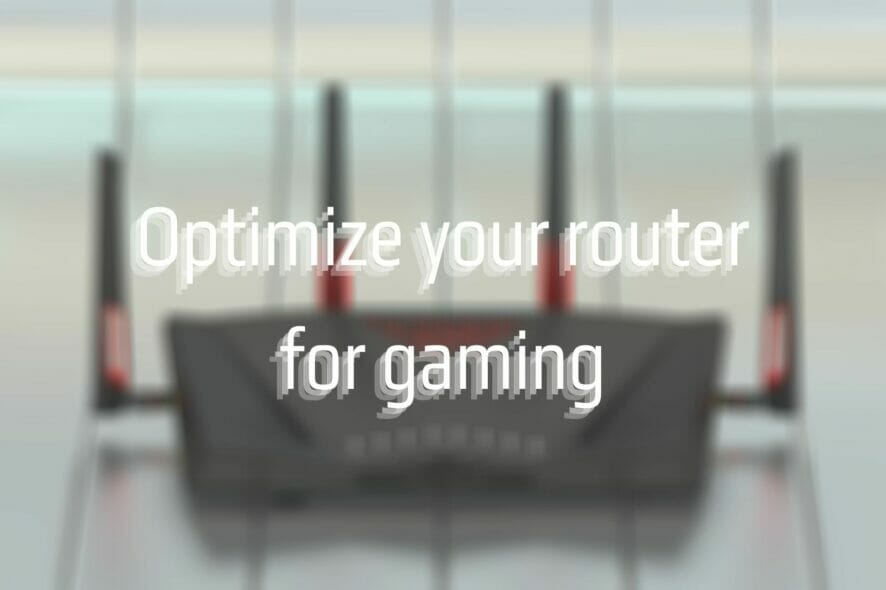
Настройка роутера для игр: оптимизация и советы
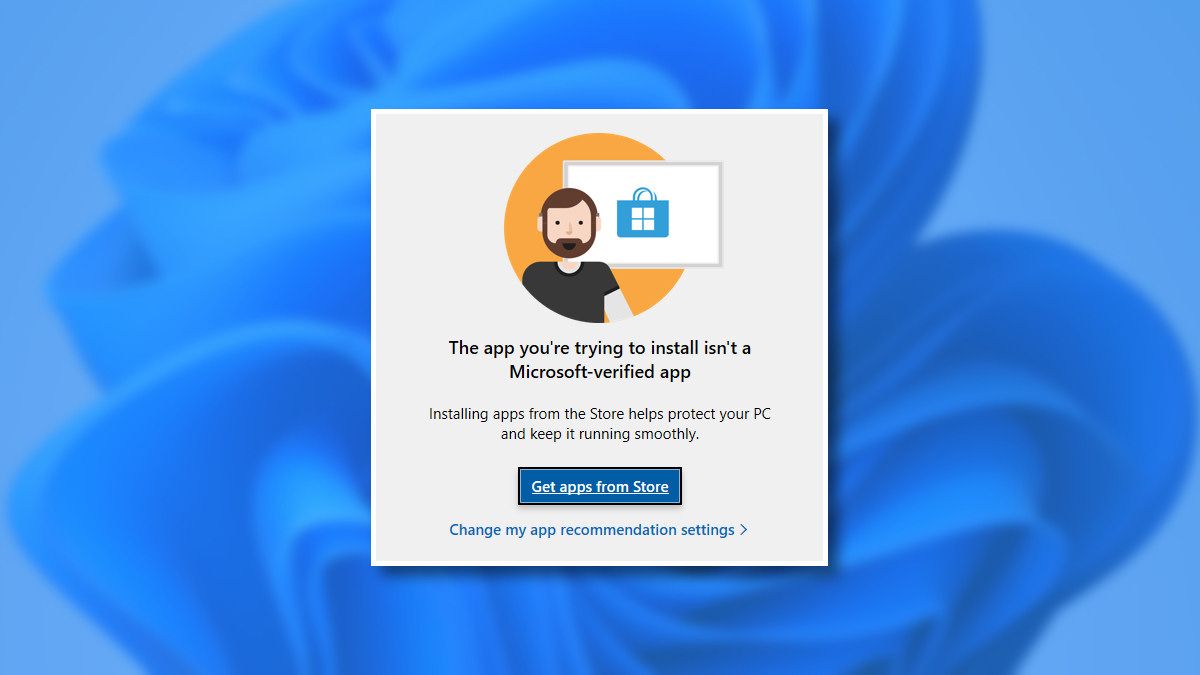
Отключить установку вне Microsoft Store в Windows 11
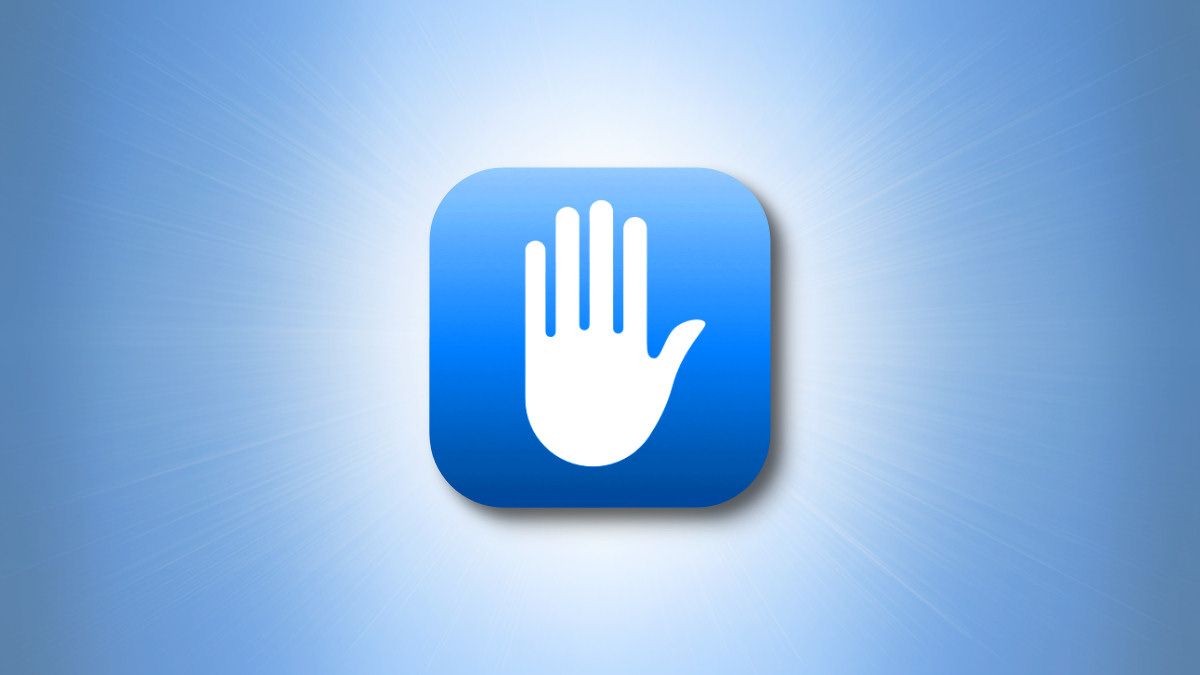
App Privacy Report на iPhone — просмотреть и отключить